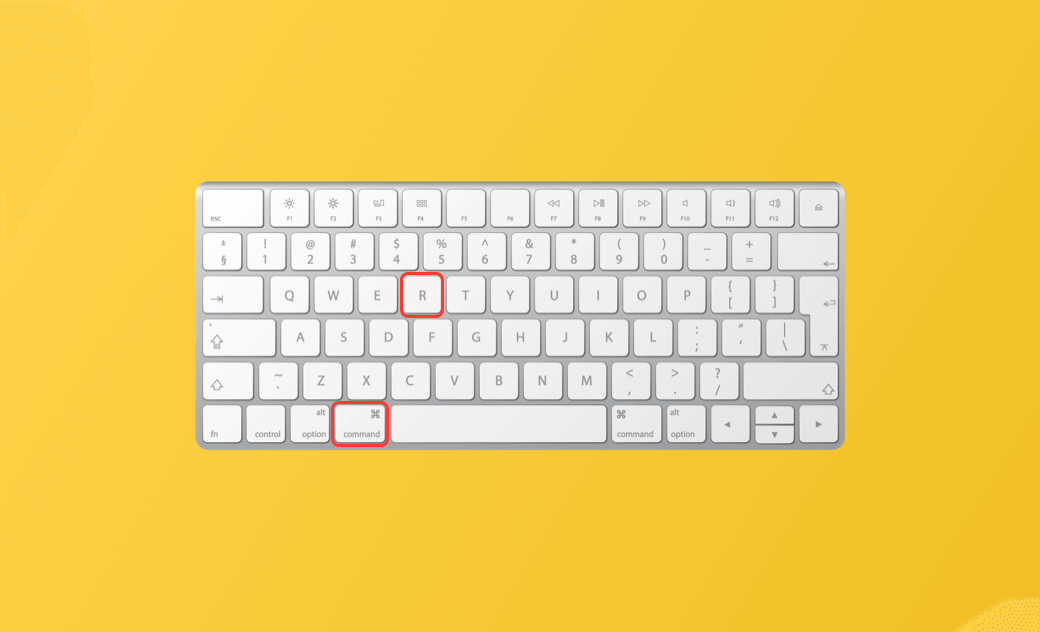[10 astuces] Command + R ne fonctionne pas sur macOS Sequoia/Sonoma
Si votre Mac rencontre des problèmes tels que le fait qu'il ne démarre pas, vous pouvez démarrer votre Mac en mode de récupération en utilisant le raccourci clavier Commande + R pour réinstaller macOS, etc. Vous pouvez appuyer sur le bouton d'alimentation et appuyer immédiatement sur Commande + R pour entrer en mode de récupération. Cependant, si Commande + R ne fonctionne pas sur votre Mac, vous pouvez essayer les 10 conseils ci-dessous pour résoudre le problème.
1. Redémarrez votre Mac et essayez à nouveau d'accéder au mode de récupération
Vous pouvez redémarrer votre Mac et essayer d'utiliser le raccourci clavier Commande + R pour accéder à nouveau au mode de récupération.
2. Commande + R ne fonctionne pas sur les Mac Apple Silicon
Le raccourci Commande + R ne fonctionne que pour les Mac Intel. Si vous utilisez un Mac Apple M1/M2, ce raccourci ne fonctionnera pas pour accéder à la récupération macOS.
Vous pouvez cliquer sur Apple > À propos de ce Mac pour vérifier le processeur, la mémoire, la carte graphique et plus encore de votre Mac.
Si vous utilisez un Mac Apple Silicon, suivez les instructions ci-dessous pour démarrer votre Mac en mode de récupération.
- Éteignez votre Mac.
- Appuyez sur le bouton d'alimentation et maintenez-le enfoncé jusqu'à ce que l'écran des options de démarrage s'affiche.
- Sélectionnez Options > Continuer pour ouvrir l'écran de récupération.
3. Vérifiez votre clavier
Si vous utilisez un clavier sans fil et que vous utilisez Bluetooth pour le connecter à votre Mac, vous pouvez vérifier si votre clavier est bien connecté et fonctionne normalement. Si le clavier ne se connecte pas, vous pouvez essayer d'utiliser un autre clavier ou de passer à un clavier filaire pour voir si cela résout le problème Cmd + R ne fonctionne pas.
4. Mettez à jour votre Mac vers la dernière version
Si votre Mac exécute macOS Sierra et une version antérieure, il ne disposera pas des options de récupération. Vous pouvez mettre à jour votre Mac vers des versions plus récentes pour obtenir cette fonctionnalité. Les mises à jour système peuvent également aider à corriger les bogues sur votre Mac.
Pour mettre à jour macOS, vous pouvez cliquer sur Apple > Réglages système > Général > Mise à jour de logiciels.
Pour les anciennes versions de macOS qui ne disposent pas de la fonctionnalité de mise à jour logicielle, vous pouvez ouvrir l’App Store et cliquer sur l’onglet Mise à jour pour rechercher des mises à jour pour votre Mac.
5. Essayez un autre raccourci clavier
Si la combinaison Commande + R sur Mac ne fonctionne pas et que votre Mac ne démarre pas en mode de récupération, vous pouvez essayer un autre raccourci clavier sur Mac.
Sur les Mac Intel, Apple vous permet d'utiliser différents raccourcis pour entrer en mode de récupération en fonction de la version de macOS que vous souhaitez télécharger et installer. Consultez-les ci-dessous. Les deux derniers raccourcis vous permettent également de démarrer en mode de récupération Internet.
- Commande + R : réinstallez le système d'exploitation Mac que vous avez installé sur votre Mac.
- Option + Commande + R : installez la dernière version de macOS compatible avec votre ordinateur.
- Maj + Option + Commande + R : installez la version de macOS fournie avec votre ordinateur Mac.
6. Exécutez l'Utilitaire de disque pour réparer votre Mac
- Vous pouvez également ouvrir l'Utilitaire de disque sur votre Mac via Spotlight.
- Sélectionnez le disque de démarrage de votre Mac dans le panneau de gauche.
- Cliquez sur le bouton S.O.S dans la barre d'outils et cliquez sur Exécuter pour réparer votre Mac OS avec l'Utilitaire de disque. Cela peut également aider à résoudre les problèmes système tels que le problème du mode de récupération Mac qui ne fonctionne pas.
7. Réinitialisez la NVRAM/PRAM sur votre Mac
Vous pouvez réinitialiser la NVRAM ou la PRAM sur votre Mac pour voir si cela permet de résoudre le problème de non-fonctionnement de la commande + R.
Pour réinitialiser la NVRAM/PRAM, vous pouvez éteindre votre Mac et le redémarrer, puis appuyer immédiatement sur le raccourci clavier Commande + Option + P + R et le maintenir enfoncé.
8. Réinitialisez le SMC sur Mac
- Éteignez votre Mac.
- Appuyez simultanément sur les touches Ctrl + Maj + Option + Marche/Arrêt pendant environ 10 secondes pour réinitialiser le SMC (System Management Controller).
- Relâchez toutes les touches et appuyez sur le bouton Marche/Arrêt pour allumer votre Mac.
9. Réinstallez macOS via une clé USB bootable
Si votre Mac ne peut pas démarrer en mode de récupération avec Command + R, vous pouvez essayer une autre méthode pour réinstaller macOS. Vous pouvez créer une clé USB bootable pour Mac pour réinstaller macOS.
- Créez une clé USB bootable pour macOS Sequoia/Sonoma.
- Sauvegardez les données de votre Mac pour éviter toute perte de données.
- Démarrez votre Mac à partir de la clé USB bootable et suivez les instructions pour réinstaller macOS à partir de la clé USB.
10. Contactez l'assistance Apple ou visitez l'Apple Store
Si les conseils ci-dessus ne vous aident pas à résoudre le problème de non-fonctionnement de la combinaison Commande + R, vous pouvez contacter l'assistance Apple ou visiter l'Apple Store pour obtenir de l'aide.
Conclusion
Cet article propose 10 solutions pour vous aider à résoudre le problème : Command + R ne fonctionne pas pour accéder au mode de récupération sur Mac. J'espère que cela vous aidera.
Pour plus de solutions Mac et iPhone, vous pouvez visiter https://www.drbuho.com/fr/.
Thomas est un éditeur qui rédige des articles sur des problèmes liés à Mac. Il se concentre principalement sur la fourniture d'informations aux utilisateurs concernant les disques Mac et NTFS, tout en proposant systématiquement des guides clairs et accessibles pour résoudre les problèmes rencontrés sur Mac.